◈ NMS 서버 (Network Management System)
먼저 필요한 서비스를 전부 설치 할건데 다른부분이 있기때문에 한줄 씩 진행
설치 중 오타 있을 시 서비스 실행이 안되기 때문에 집중 필요
- 먼저 데미안 설치 파일여부 확인 후 없으면 다운받아 놓고
★VirtualBOX에서 새 가상머신 제작
이름 : LibreNMS // ISO이미지 : debian 12.7 // 무인설치건너뛰기 체크
// 메모리 : 4096 // 프로세서 : 2 (오래걸리기 때문)
> // 네트워크 : 브릿지로 변경
Grapic Install > English - English : Continue > United States : Continue > American English : Continue // install
> Hostname : LibreNMS(or NMS) > Domain Name : 없음 > 비번 : root > user : user > account : user
> user 비번 : user > Eastern // install > Guided-use entire disk > Continue ::install:: > Yes // install
> No > United States > deb.debian.org > Continue // install > No // install > Debian, Xfce, SSH, standard 체크 및 나머지 체크 해제 // install

> Yes > /dev/sda // install > Finish : Continue
로그인 화면 시 user/user로 접속 해보고 정상 접속이 확인되면 우측위의 user를 누르고 shutdown 하여 종료한다
이후 네트워크 어댑터 2로 호스트전용으로 추가한 후 시작
먼저 제공받고 있는 IP 대역과 해당 IP가 연결된 인터페이스를 확인 한 후
우측위의 네트워크에서 Edit Connection.. 한 후 + 버튼을 눌러서 이더넷을 생성한 후 없는 인터페이스를 디바이스로 등록한 후 이름을 host로 저장
이렇게 완료 한 후 다시 IP를 확인하면 해당 인터페이스에 IP가 등록된 것을 볼 수 있으며, 이 IP로 ssh접속하면 된다.
모바X텀에 접속 한 후 먼저 su로 root 계정으로 접속 후


이렇게 완료 한 후 LibreNMS 으로 접속
해당 페이지의 Downloads 의 LibreNMS Installation Guides에서 Debian 12 의 ngnix 내용 복사
이 내용을 넣기 위해서는 ngnix가 필요하기에 먼저 su로 root 계정으로 접속한 후 첫번째 복사한 내용을 붙여넣기 후 실행하면 설치가 되는 것을 볼 수 있으며,

이후 2번째 내용을 실행하여 계정을 생성한 후 3번째 내용을 실행하여 github에서 내용을 가져온 후


4번째 내용을 실행하여 권한을 수정하고 디렉토리를 수정한다

5번째 내용을 실행하여 PHP를 다운 받고

ㄴ다운에 Error가 발생 시 root계정으로 6번째 내용을 실행하기

7번째 내용을 실행하면서 설정된 타임을 한국/서울로 등록하고


8번째 내용을 입력할 때 마지막 글자를 Etc/UTC가 아닌 Asia/Seoul로 수정하여 입력하고

9번째 내용을 입력하여 파일의 [mysqld] 아래에 10번째 내용을 추가해준 후


11번째내용으로 mariaDB를 자동 실행 및 재시작을 하고 12번째 내용으로 mysql로 root접속을 한 후
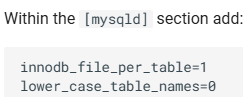

13번째 내용을 입력하여 실행 시 전부 Query OK 가 뜨는 것을 확인한다

이후 14번째 내용을 입력하여 PHP-FPM 설정파일을 만들고 내용을 15, 16, 17번째 내용을 추가나 수정한다




18번째 내용 입력 시 빈파일인데 19번째 내용을 추가하며 서버네임만 127.0.0.1로 루프백 주소로 변경한다


이제 정상적으로 동작하는 지 보는 20번째 내용을 하나씩 입력하여 준다(아무것도 뜨지 않아야 함)

이렇게 20번까지 오면 firewall이 완료된 것
이제 librenms계정으로 접속 해서

해당 명령어를 입력하여 5번째 내용에서 에러로 설치되지 않은 파일을 설치할 수 있다
이제 웹에서 Configure snmpd 내용을 root 계정으로 입력하여 파일을 복붙한 후 내용에서 대문자로된 글자를 수정한 후


아래의 내용을 차례대로 입력하여 주어서 권한과 자동실행을 켜준다

이후 웹에서 더 아래의 Cron Job 내용을 입력하여 파일을 만든 후 스케쥴을 설정하여 준다


그 후 로그가 차면 오래된 것부터 지우는 작업으로 configue는 완료된다


이후 컨피그.php파일을 만들고 소유권한자를 변경해준 후 현재 서버의 IP로 웹접속을 하게되면
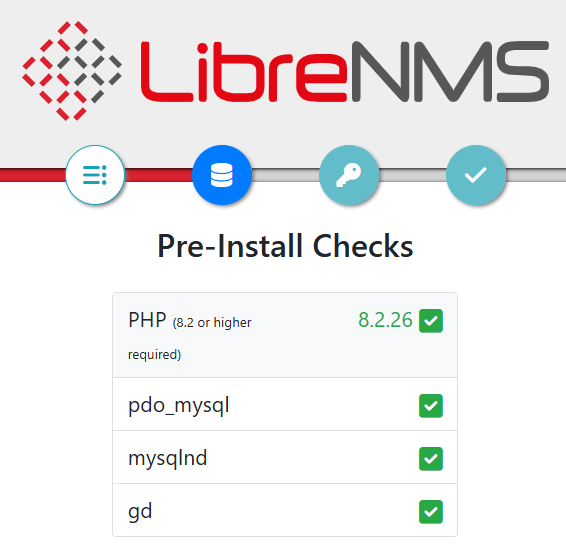
이런식으로 설치하는 서버로 접속되게 된다
여기서 파란색을 클릭 후 비번 : password로 설정 후 빌드하면 설치가 시작되며,
완료되면 열쇠모양이 파란색이 되어서 클릭하여 librenms // librenms 로 설정(이메일 없음) 후
Check 하고 Finish > Dashbord 로 실행 한 후 설정한 계정으로 접속한다

이후 설정의 config를 보면 어떤부분에서 오류가 발생한 것인지 볼 수 있으며
디바이스를 하나 만들어주고

만들어 놨던 LibreNMS 서버로 들어가서 127.0.0.1로 접속한다
이후 캡쳐로 가서 3가지의 디버그 인포메이션을 Run 하면 완료

완료하게 되면 해당 형식으로 현재 서버나 디바이스가 어떻게 부하가 걸리고 작동되고 있는 지 확인 할 수 있다
'AWS 교육 > Network (목,금)' 카테고리의 다른 글
| 241219_LibreNMS Syslog(Radius), Tunneling(IPsec) (0) | 2024.12.19 |
|---|---|
| 241213_LibreNMS(이론, 연결) (0) | 2024.12.13 |
| 241206_게이트웨이 이중화(GLBP) (0) | 2024.12.06 |
| 241205_게이트웨이 이중화(VRRP) (0) | 2024.12.05 |
| 241129_총 복습(HSRP, NAT, Port-Security, Spanning-tree, 인증) (0) | 2024.11.29 |




